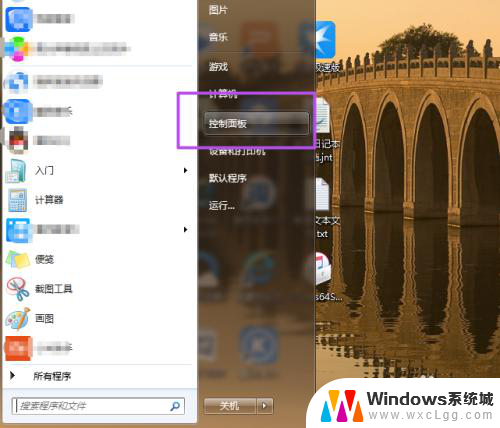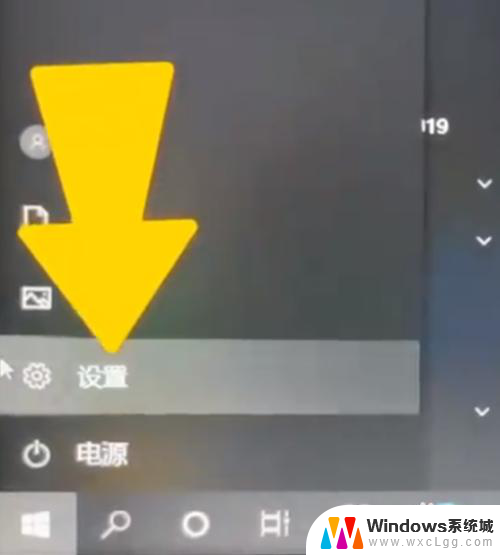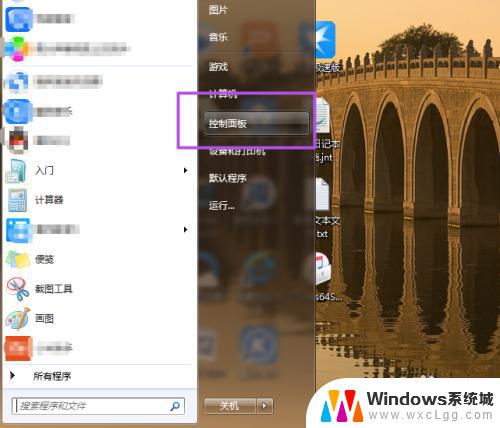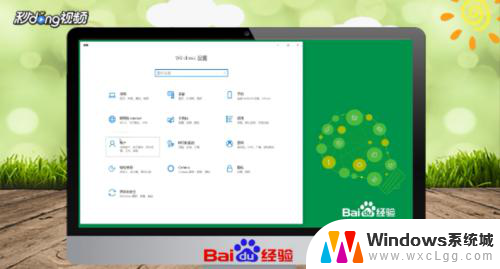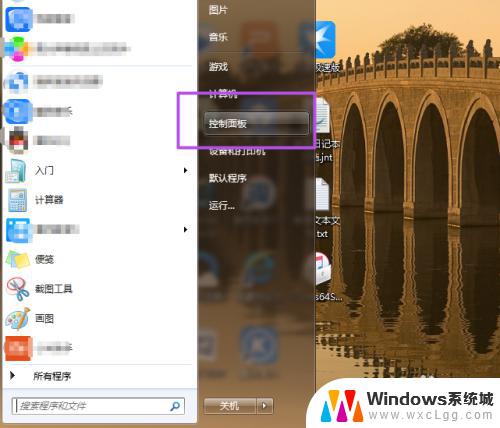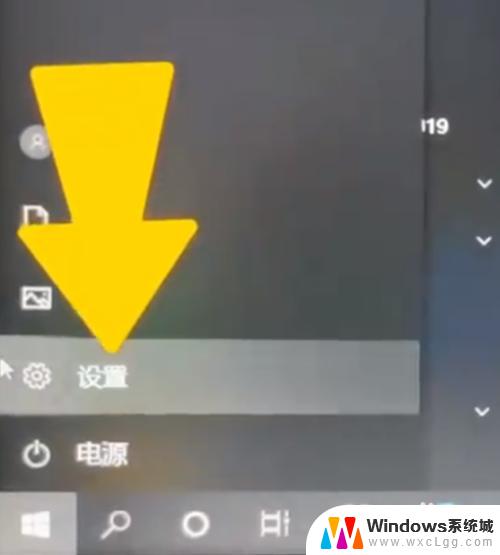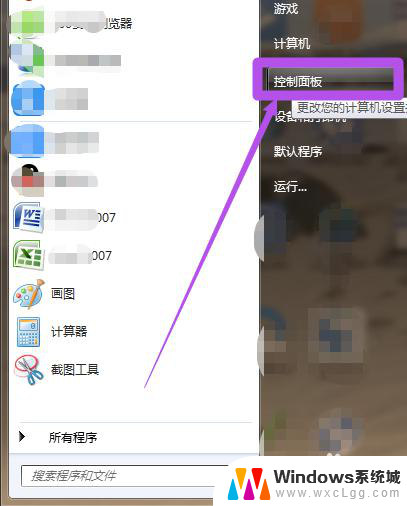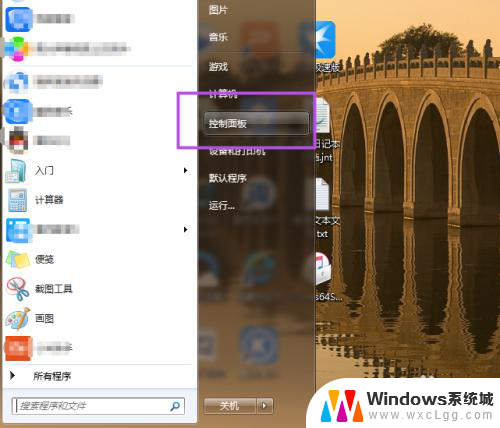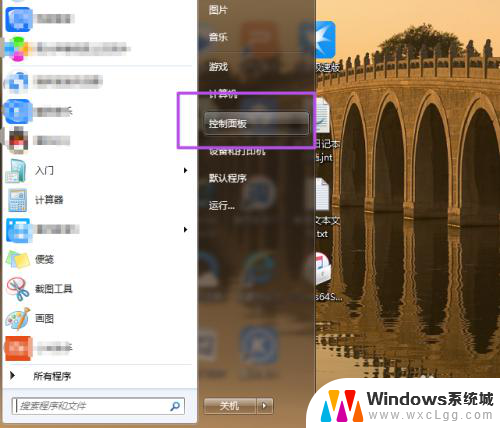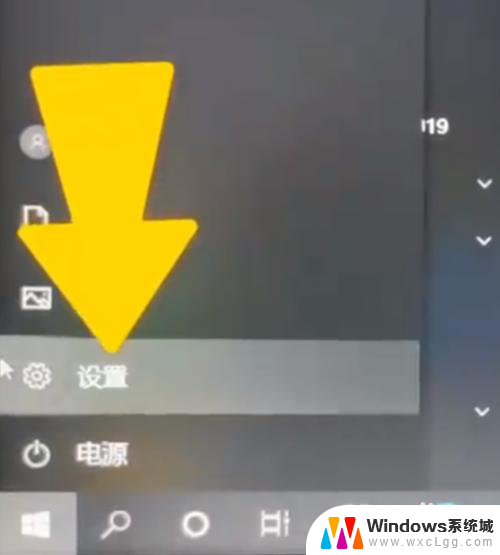台式电脑锁屏密码怎么更换 电脑锁屏密码怎么设置
更新时间:2024-04-22 15:44:38作者:xtang
在日常生活中,我们经常会使用台式电脑进行工作和娱乐,为了保护个人信息和数据安全,设置一个强大的电脑锁屏密码显得至关重要。但是随着时间的推移,我们可能会忘记原有的密码或者想要更改密码以增强安全性。台式电脑锁屏密码如何更换?又该如何设置一个安全可靠的密码呢?在本文中我们将详细介绍台式电脑锁屏密码的更换和设置方法,帮助您保护个人隐私和数据安全。
具体方法:
1.点击屏幕左下角的开始菜单,然后在打开的开始菜单中点击“控制面板”选项。
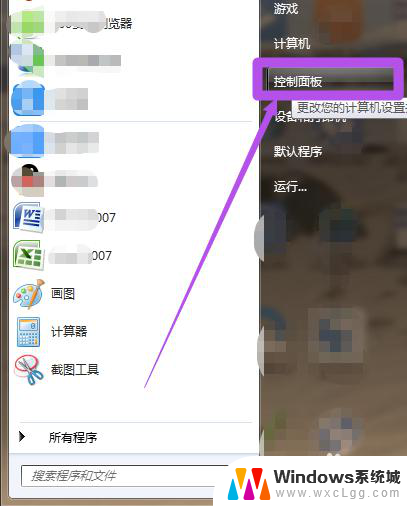
2.然后在打开的“控制面板”页面中点击“用户账户和家庭安全”选项。
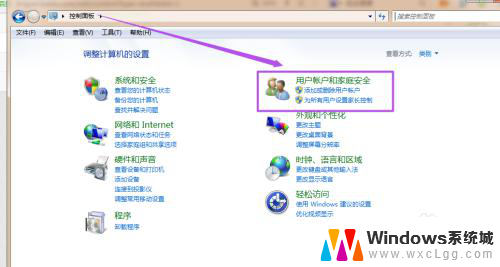
3.然后在打开的“用户帐户和家庭安全”页面中点击“用户账户”选项或者是点击“更改windows密码”选项。
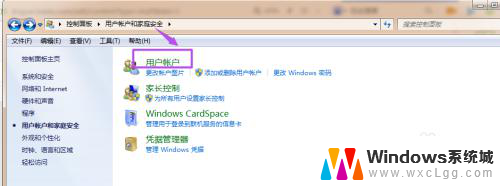
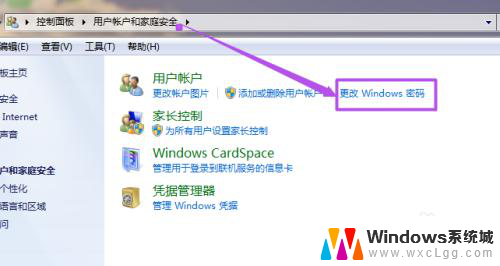
4.然后在打开的“用户账户”页面中点击“更改密码”选项。
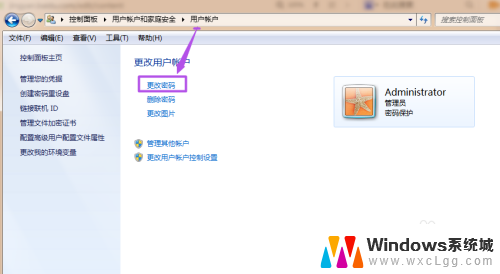
5.然后在“更改密码”页面中输入当前的密码、之后输入新的密码,输入完后再次输入新密码来确认。然后点击“更改密码”按钮,到这里就完成了对锁屏密码的更改了。
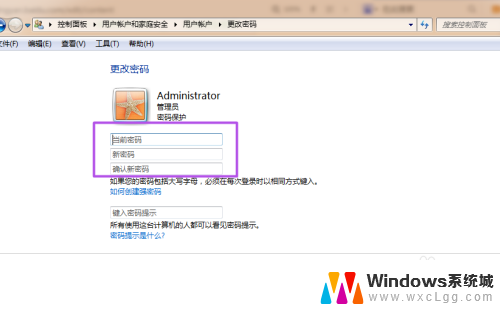
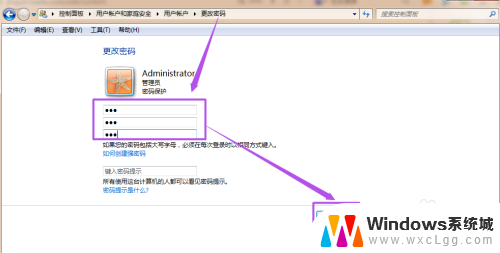
以上就是如何更改台式电脑的锁屏密码的全部内容,如果有不清楚的用户,可以按照小编的方法进行操作,希望能够帮助到大家。